Wszystkie emisje spotkań w Skypie są automatycznie nagrywane. Dzięki temu uczestnicy i osoby, które je przegapiły, mogą je później obejrzeć.
Można także utworzyć plik MP4 z zapisem spotkania do pobrania. Jest to doskonała opcja, jeśli chcesz opublikować wideo na Microsoft 365 portalu wideo lub innego kanału wideo.
Nagrywanie pliku MP4 do pobrania
-
Zaplanuj spotkanie, przechodząc do portalu emisji spotkania w Skypie. Aby poznać instrukcje dotyczące planowania, zobacz Planowanie emisji spotkania w Skypie.
-
Upewnij się, że u dołu strony Ustawienia spotkania jest zaznaczone pole wyboru Utwórz nagranie wideo do pobrania (domyślnie jest to zaznaczone).
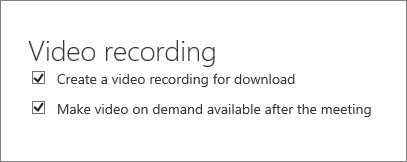
-
Jeśli chcesz, aby klip wideo był dostępny na żądanie, upewnij się, że funkcja Udostępnij wideo na żądanie jest dostępna po zaznaczeniu spotkania (jest również domyślnie zaznaczona, a możesz zmienić ustawienie przed spotkaniem).
Jeśli wyczyścisz pole wyboru Udostępnij wideo na żądanie po zakończeniu spotkania , użytkownicy będą mogli oglądać emisję tylko wtedy, gdy jest ona nadal uruchomiona. Nadal mogą dołączać do opóźnienie i wyświetlać całą emisję. Jednak jeśli użytkownicy dołączyli się po zakończeniu emisji, nie będą mogli wyświetlać emisji.
Ważne: Po zakończeniu emisji spotkania w Skypie będzie ona dostępna do pobrania przez 180 dni. Po upływie tego czasu zostanie ona usunięta z usługi. Zalecamy pobieranie wszystkich nagrań z wyprzedzeniem 180 dni.
Pobieranie nagranego spotkania.
Jeśli nagranie do pobrania jest dostępne, w podsumowaniu spotkania zostanie podany link.
-
Przejdź do portalu emisji spotkania w Skypie.
-
Wybierz spotkanie w sekcji Zakończone.
-
Kliknij pozycję Pobierz klip wideo.
-
Opublikuj go w portalu Microsoft 365, wykonując czynności opisane w temacie Tworzenie kanału i zarządzanie nim w klipie wideo w programie Microsoft 365.
Pobieranie raportu ze spotkania
Raport ze spotkania zawiera identyfikatory sesji, nazwy oraz adresy e-mail uczestników, informacje o przeglądarce, znaczniki daty i godziny, działania (dołączenie, odtwarzanie, wstrzymanie) oraz język.
-
Przejdź do portalu emisji spotkania w Skypie.
-
Wybierz spotkanie w sekcji Zakończone.
-
Kliknij pozycję Pobierz raport ze spotkania.
-
Po wyświetleniu pytania, czy chcesz otworzyć, czy zapisać raport, kliknij preferowaną opcję. Domyślnie raporty zapisywane są w folderze Pobrane, ale możesz wskazać dowolną lokalizację.
Zobacz też
Pomoc dotycząca emisji spotkania w Skypie
Co to jest emisja spotkania programu Skype
Zarządzanie emisją spotkania w Skypie
Dołączanie do emisji spotkania w Skypie
Używanie aplikacji Bing Pulse podczas emisji spotkania w Skypie
Dodawanie kanału informacyjnego Yammer do emisji spotkania w Skypie










